Uygulamayı yeniden yüklemek, ilgili hatalar için etkili bir düzeltmedir
- OBS64.exe, Open Broadcaster Software anlamına gelen OBS Studio için yürütülebilir dosyadır.
- OBS Studio, bilgisayarınızdan canlı akış ve video içeriği kaydetme için popüler, ücretsiz ve açık kaynaklı bir yazılımdır.
- Bozuk dosyalar, kötü amaçlı yazılım bulaşması ve desteklenmeyen donanım bazı ilgili hatalara yol açabilir.
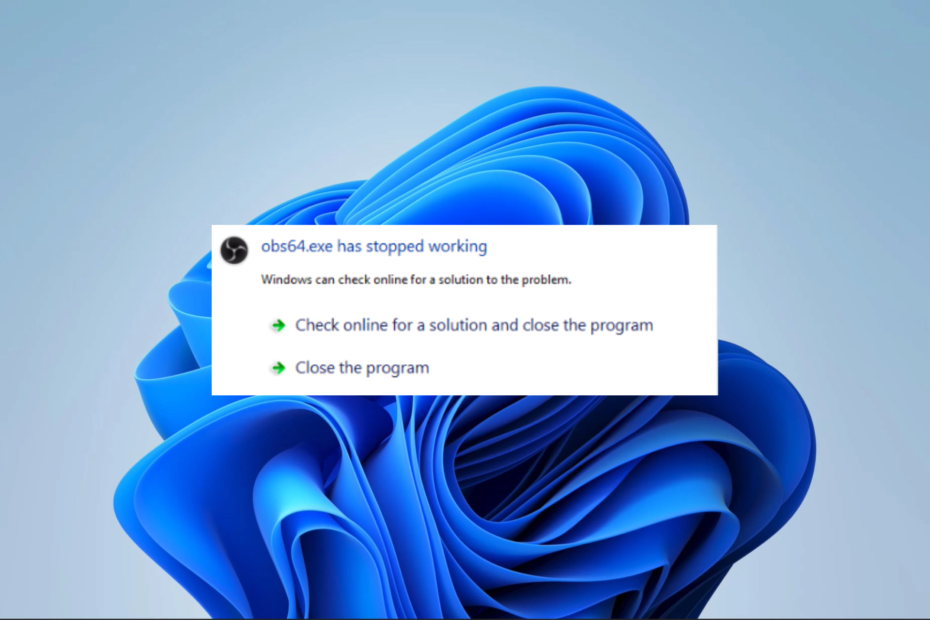
XİNDİRME DOSYASINI TIKLAYARAK KURULUM
- Fortect'i indirin ve kurun PC'nizde.
- Aracın tarama işlemini başlatın Sorununuzun kaynağı olan bozuk dosyaları aramak için.
- sağ tıklayın Onarımı Başlat böylece araç sabitleme algoritmasını başlatabilir.
- Fortect tarafından indirildi 0 bu ayın okuyucuları
Önceki yazılarımızdan birinde, onenotem.exe dosyası; işte başka bir açıklayıcı, ancak bu sefer OBS64.exe'ye odaklanıyoruz.
Muhtemelen OBS yazılımını kullandığınız için karşılaştınız. Bunun bir virüs olup olmadığını veya sahip olmanın güvenli olup olmadığını merak ediyor musunuz? Bu kılavuz bunlara cevap verecek ve tetikleyebileceği hatalara pratik çözümler gösterecektir.
OBS64 nedir?
OBS64.exe, ücretsiz, açık kaynaklı bir ekran kayıt ve canlı yayın programı olan OBS'ye aittir. Bu dosyanın aşağıdaki rolleri yerine getirdiği bilinmektedir:
- OBS Studio'yu başlatma ve çalıştırma.
- Bilgisayarınızdan video ve ses yakalama ve kodlama.
- Kodlanmış video ve sesi canlı bir akış hizmetine aktarma.
- Video ve sesi bir dosyaya kaydetme.
- Kayıtlarınızı ve akışlarınızı özelleştirmek için çeşitli ayarlar ve seçenekler sunar.
Uygulamaya sahip değilseniz, ayrıntılı bir rehberimiz var. Windows'ta OBS'de nasıl indirilir ve yayınlanır.
OBS exe nereye kurulur?
Bu dosya OBS'ye ait olduğundan, onu aşağıda gösterildiği gibi Programlar dizininde bulmayı bekleyebilirsiniz:
C:\Program Dosyaları\obs-studio\bin\64bit
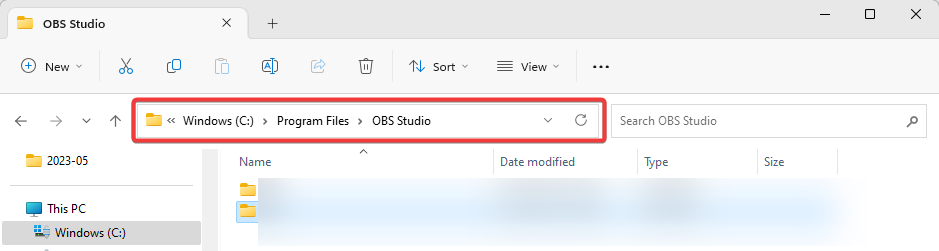
Dosya güvenli bir program olsa da, farklı bir konumda bulursanız kötü amaçlı yazılımdan şüphelenebilirsiniz ve bilgisayarı bir programla taramanızı öneririz. verimli antivirüs programı.
OBS64.exe hatalarını nasıl düzeltirim?
Herhangi bir karmaşık çözümü denemeden önce aşağıdakileri yapın:
- Bilgisayarınızı kötü amaçlı yazılımlara karşı tarayın.
- Bilgisayarı yeniden başlat.
Hata devam ederse, aşağıdaki bazı ayrıntılı çözümlere geçebilirsiniz.
1. programı yeniden yükleyin
- Basmak pencereler + R açmak için Koşmak diyalog
- Tip appwiz.cpl ve vur Girmek.
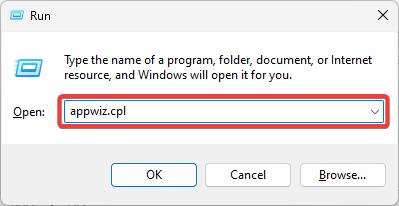
- Tıklamak OBS Stüdyosu uygulama listesinden ve seçin Kaldır.
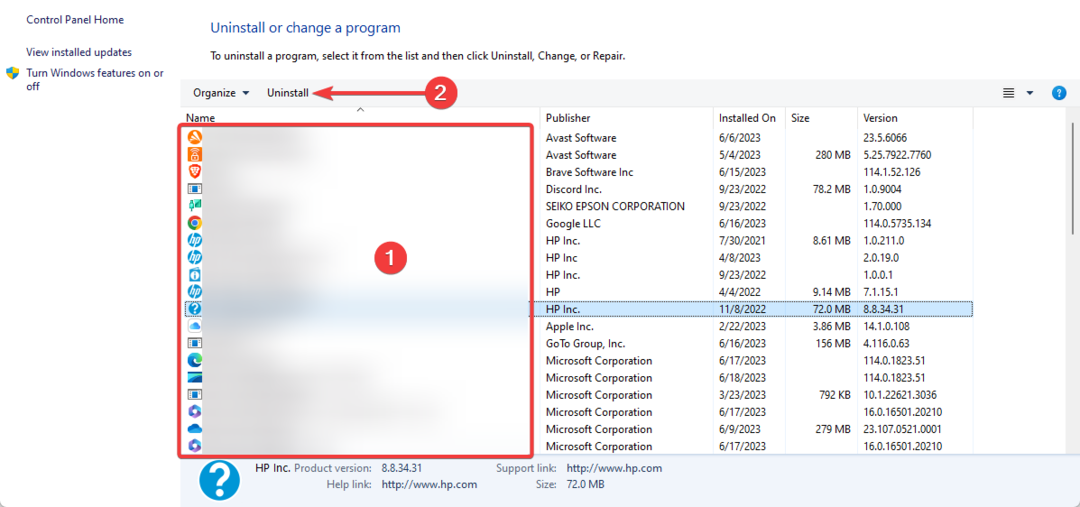
- OBS'nin yeni bir sürümünü indirin ve kurun.
2. OBS64.exe dosyasını onarın
Dosya bozulması, OBS64.exe hatalarının önde gelen nedenlerinden biri olduğundan, bu dosyayı onarmak onu düzeltmek için yeterince etkili olacaktır.
Bizde çok var dosya onarım araçları keşfedebilirsin. Onarım tamamlandıktan sonra, OBS Studio'yu başlatmayı ve düzeltmenin işe yaradığını doğrulamayı deneyebilirsiniz.
- Wmpnscfg.exe Nedir ve Kaldırmak Güvenli mi?
- Regsvcs.exe nedir ve Kaldırmanız Gerekir mi?
- Armsvc.exe Nedir ve Devre Dışı Bırakmanız Gerekir mi?
- Verclsid.exe nedir ve kaldırmanız gerekir mi?
OBS yazılımı ne işe yarar?
OBS yazılımı aşağıdaki işlevler için kullanılabilir:
- Popüler platformlara canlı akış içeriği.
- Sunumlar ve öğreticiler oluşturma.
- Video ve ses kaydı.
- Video içeriğine katmanlar ve efektler ekleme.
Bu aracı kullanan bazı yaygın hatalar OBS64.exe'dir – kötü görüntü, uygulama hatası ve bulunamadı. Bu hatalara bozuk veya eksik DLL dosyaları, desteklenmeyen donanım veya kötü amaçlı yazılım bulaşması neden olabilir. Ancak, bu kılavuzdaki çözümler verimli olmalıdır.
Sonuç olarak, OBS64.exe, OBS yazılımının ayrılmaz bir parçasıdır. Artık bu dosya hakkında bilgi sahibi olduğunuza göre, en iyi dosyalardan bazılarına göz atmak isteyebilirsiniz. Gelişmiş akış için OBS Ayarları.
Başka sorularınız varsa, lütfen yorumlar bölümünde bize bildirin, memnuniyetle yanıtlayacağız.
Hâlâ sorun mu yaşıyorsunuz?
SPONSORLU
Yukarıdaki öneriler sorununuzu çözmediyse, bilgisayarınız daha ciddi Windows sorunları yaşayabilir. Gibi hepsi bir arada bir çözüm seçmenizi öneririz. kale Sorunları verimli bir şekilde çözmek için. Kurulumdan sonra, sadece tıklayın Görüntüle ve Düzelt düğmesine basın ve ardından Onarımı Başlatın.


